Consignes de securite Veuillez lire attentivement ces consignes de securite avant l'utilisation du produit. Attention Si vous ignorez le message de mise en garde, risque de grave prejudice ou d'un eventuel d'accident, ou danger de mort. Avertissement Si vous ignorez le message d'avertissement, vous risquez un leger prejudice ou le produit risque d'etre endommage. Precautions a prendre lors de l'installation du produit Attention Ne pas approcher l'appareil de sources de chaleur telles que des appareils de chauffage electriques. - Un choc electrique, un incendie, une defaillance ou une deformation peuvent se produire. Ne laissez pas le materiau d'emballage anti-humidite ou l'emballage en vinyle a la portee des enfants. Le materiau anti-humidite est nocif s'il est avale. S'il est avale par inadvertance, forcez le patient a vomir et - rendez-vous a l'hopital le plus proche. De plus, l'emballage en vinyle peut causer un etouffement. Ne laissez pas l'emballage a la portee des enfants. Ne posez pas d'objets lourds sur le produit ou ne vous asseyez pas dessus. - Si le produit se disloque ou s'il tombe, vous risquez un prejudice. Surveillez particulierement les enfants. Ne laissez pas trainer le cable d'alimentation ou d'ecran sans surveillance. - La personne peut chanceler, ce qui peut causer un choc electrique, un incendie, une deterioration du produit ou un prejudice. Installez le produit dans un endroit sec et ordonne. - La poussiere ou l'humidite peuvent causer un choc electrique, un incendie ou endommager le produit. Si vous sentez une odeur de fumee ou d'autres odeurs, si vous entendez un bruit bizarre, debranchez alors le cordon d'alimentation et contactez le service apres-vente. Si vous continuez a utiliser l'appareil sans prendre les mesures appropriees, un choc electrique ou un incendie - peut se produire. Si vous faites tomber le produit ou si le boitier est casse, eteignez le produit et debranchez le cordon d'alimentation. Si vous continuez a utiliser l'appareil sans prendre les mesures appropriees, un choc electrique ou un accident peut se produire. Contactez le service apres-vente. - Ne laissez pas tomber d'objets metalliques tels que des pieces, des pinces a cheveux, des baguettes ou des fils, ainsi que des objets inflammables tels que du papier ou des allumettes dans le produit. Surveillez particulierement les enfants. Un choc electrique, un incendie, ou un accident peut se produire. Si un corps etranger tombe dans le produit, debranchez le cordon d'alimentation et contactez le service apres-vente. - Avertissement Assurez-vous que le trou de ventilation du produit n'est pas obstrue. Installez le produit dans un emplacement spacieux et adapte (ecart entre le mur et le produit, au moins 10 cm) Si vous installez le produit trop pres du mur, il peut etre deforme ou un incendie peut se declarer en raison de la - chaleur interne. N'obstruez pas le trou de ventilation du produit par une nappe ou un rideau. - Le produit peut etre deforme ou un incendie peut se declarer suite a une surchauffe a l'interieur du produit. Installez le moniteur dans un emplacement plat et stable ou il ne risque pas de tomber. - Si le produit tombe, vous risquez de vous blesser ou le produit peut se casser. Evitez d'installer le produit dans une zone d'interferences magnetiques. N'exposez pas le produit aux rayons directs du soleil. Le produit peut etre endommage. - C1 Consignes de securite Consignes relatives a l'alimentation electrique Attention Assurez-vous de raccorder le cable d'alimentation a un courant mis a la terre. Vous encourez sinon un risque d'electrocution ou de blessure. - Utilisez uniquement la tension nominale. Le produit peut etre endommage ou vous encourez un risque d'electrocution. - Pendant une tempete ou un orage, debranchez le cable d'alimentation ou le cable d'ecran. Vous encourez un risque d'electrocution ou un incendie peut se declarer. - Ne raccordez pas plusieurs rallonges, des appareils electriques ou des chauffages electriques sur une seule prise de courant. Utilisez une barre d'alimentation avec un terminal mis a la terre concu pour une utilisation exclusive avec un ordinateur. Un incendie peut se declarer suite a une surchauffe. - Ne touchez pas la prise d'alimentation avec des mains mouillees. De plus, si les ergots de la prise sont mouilles ou couverts de poussiere, sechez integralement la prise d'alimentation ou essuyez la poussiere. Vous encourez sinon un risque d'electrocution en raison d'une trop grande humidite. - Si vous avez l'intention de laisser le produit hors d'utilisation pendant une longue periode, debranchez le cable d'alimentation du produit. La poussiere peut causer un incendie, ou une deterioration de l'isolation peut causer une fuite de courant, un choc electrique ou un incendie. - Fixez le cable d'alimentation en integralite. Si le cable d'alimentation n'est pas fixe integralement, un incendie peut se declarer. - Tenez la prise lorsque vous debranchez le cable d'alimentation. Ne pliez pas le cordon d'alimentation avec une contrainte excessive ou ne posez pas - d'objets lourds sur le cordon d'alimentation. La conduite d'alimentation peut etre endommagee ce qui peut conduire a un choc electrique ou a un incendie. N'inserez pas de conducteur (tel qu'une baguette metallique) dans une des extremites du cable d'alimentation pendant que l'autre extremite est raccordee a la borne d'entree du mur. De plus, ne touchez pas le cable d'alimentation juste apres l'avoir branche dans la borne d'entree du mur. Vous encourez sinon un risque d'electrocution. - Le cordon d'alimentation constitue le dispositif principal de deconnexion. Assurez-vous que la prise electrique reste facilement accessible apres l'installation. Avertissement Ne debranchez pas le cordon d'alimentation pendant que le produit est en cours d'utilisation. - Un choc electrique peut endommager le produit. Precautions a prendre lors du deplacement du produit Attention Assurez-vous d'eteindre le produit. - Vous encourez un risque d'electrocution ou le produit peut etre endommage. Assurez-vous de retirer tous les cables avant de deplacer le produit. - Vous encourez un risque d'electrocution ou le produit peut etre endommage. C2 Consignes de securite Avertissement Ne heurtez pas le produit lorsque vous le deplacez. Vous encourez un risque d'electrocution ou le produit peut etre endommage. - Ne jetez pas le carton d'emballage du produit. Utilisez-le lors d'un deplacement. Faites basculer la face du panneau vers l'avant et maintenez-la avec les deux mains pour deplacer le produit. - Si vous laissez tomber le produit, le produit endommage peut causer un choc electrique ou un incendie. Contactez le service apres-vente pour une reparation. Precautions a prendre lors de l'utilisation du produit Attention Ne demontez pas, ne reparez pas ou ne modifiez pas le produit de votre propre chef. - - Un incendie ou un accident du a un choc electrique peut se produire. Contactez le service apres-vente pour une verification, un reglage ou une reparation du produit. Ne vaporisez pas d'eau sur le produit ou ne le nettoyez pas avec une substance inflammable (du diluant ou du benzene). Un incendie ou un accident du a un choc electrique peut se produire. N'exposez pas le produit a l'eau. - Un incendie ou un accident du a un choc electrique peut se produire. Avertissement Ne deposez pas et ne stockez pas de substances inflammables pres du produit. - Risque d'explosion ou d'incendie suite a une negligence dans la manipulation de substances inflammables. Lorsque vous nettoyez la surface brune des tubes, debranchez le cordon d'alimentation et nettoyez avec nettoyer avec un chiffon mouille. De l'eau peut penetrer dans le produit ce qui pourrait causer un choc electrique ou de graves defaillances. un chiffon doux pour eviter les rayures. Ne pas - Faites une pause de temps en temps pour proteger votre vue. Gardez toujours le produit propre. Prenez une position naturelle et confortable lorsque vous travaillez avec un produit afin de relaxer vos muscles. Faites regulierement une pause lorsque vous travaillez longtemps avec le produit. N'appuyez pas fortement sur le panneau avec la main ou un objet pointu tel qu'un clou, un crayon ou un stylo, ne rayez pas le panneau. Gardez la distance adequate par rapport au produit. - Votre vue peut se deteriorer si vous regardez le produit de trop pres. Reglez la resolution et le signal d'horloge adequats en vous referant au Manuel de l'utilisateur. - Votre vue peut sinon etre deterioree. Utilisez uniquement les detergents autorises pour le nettoyage du produit. (N'utilisez pas de benzene, de diluant ou d'alcool.) - Le produit peut etre deforme. Mise en decharge sure La lampe fluorescente utilisee dans ce produit contient une petite quantite de mercure. Ne jetez pas cet appareil avec le reste de vos dechets menagers. L'elimination de ce produit doit s'effectuer conformement aux reglementations en vigueur dans votre pays. C3 Nom et fonction des pieces Nom des boutons de la telecommande MUTE Ugy hasznalja a termeket, hogy abbol atmenetileg nem jon hang. POWER Kikapcsolas/bekapcsolas SOURCE TV/AV SELECT ENTREE I/II TV bouton, la fenetre de signal AV1 d'entree suivante apparait. AV2 * /SSM Si vous appuyez une fois sur le S-Video Selectionnez le type de signal RGB souhaite a l'aide du bouton . DVI TV/AV : Bouton TV/AV PR TV OK VOL VOL PR AV1 AV2 S-Video I/II : Selection de l'option bilingue et du mode sonore Appuyez sur ce bouton [TV] pour faire passer le son de Stereo (Stereo) a Mono dans le cas d'une transmission stereo, ou de Nicam Stereo (Stereo Nicam) a Nicam Mono (Mono Nicam), dans le cas d'une transmission numerique. pour passer de Nicam Dual I a Nicam Dual II ou Nicam Dual I+II dans le cas d'une transmission Nicam Dual. pour choisir entre Dual I, Dual II ou Dual I+II dans le cas d'une transmission bilingue : Dual I envoie la langue principale de diffusion dans les hautAUTO SWAP parleurs ; Dual II envoie la langue secondaire de diffusion dans les haut- parleurs ; TEXT SLEEP MODE UPDATE LIST TIME M Dual I+II envoie une langue distincte dans chaque haut-parleur. [AV] En mode AV, vous pouvez diriger la sortie son vers le haut- parleur droit ou gauche. Pour selectionner la sortie audio, appuyez une ou plusieurs fois sur la touche I/II. L+L : Le signal audio de l'entree audio L sort sur les haut-par leurs droit et gauche. L+R :Le signal audio de l'entree audio L sort sur le haut-parleur gauche, le signal audio de l'entree R sur le haut-parleur droit. R+R : Le signal audio de l'entree audio R sort sur les haut-par leurs droit et gauche. REMARQUE : En cas de signaux sonores stereo faibles, lors d'une transmission stereo ou stereo Nicam, selectionnez la reception mono. C4 Nom et fonction des pieces Nom des boutons de la telecommande MENU Utilisez cette touche pour entrer dans le menu a l'ecran. TV/AV EXIT Utilisez cette touche pour sortir du menu a l'ecran. I/II */SSM (Sound Status Memory) Utilisez ce bouton pour selectionner le mode son. * /SSM Appuyez-y a plusieurs reprises pour selectionner parmi les tonalites 'Plat', 'Musique', 'Cinema', 'Parole', 'Utilisateur'. Boutons PR ) uneoptionde menu. Pour allumer le televiseur lorsqu'il est en mode veille. Boutons VOL ( ) OK VOL ( Pour selectionner un programme ou PR VOL Pour regler le volume du son. Pour regler les parametres a l'interieur d'un menu. OK Bouton PR Pour valider votre selection ou pour afficher le mode actuel. Boutons Number (Nombre) Capable de selectionner et changer directement le canal. Bouton AUTO ?Cette fonction sert a faire une recherche automatique des chaines accessibles. Elle n'est disponible que sur AUTO les signaux d'entree TV. SWAP ? TEXT SLEEP MODE Cette fonction permet de regler automatiquement l'affichage suivant la resolution en cours. Elle n'est disponible que sur le signal d'entree analogique du PC. M UPDATE LIST TIME Bouton Fonction SWAP (Changer) Permet de permuter les modes incrustation dans l'image et hors image de l'ecran principal et du sous-ecran. Mise en place des piles dans la telecommande. 1. Enlevez le couvercle du compartiment a piles. 2. Inserez la pile en respectant la polarite (+/-). 3. Fermez le couvercle du compartiment a piles. ? Vous pouvez utiliser la telecommande a 7 metres de distance et dans ? Jetez les piles usees dans le bac de recyclage afin d'eviter de polluer les 30 degres (gauche/droite), c'est la portee du capteur. l'environnement. C5 Nom et fonction des pieces Nom des boutons de la telecommande Sleep Timer (Veille) Il est possible de definir une periode apres laquelle le PR modeTV/AV1/AV2/S-Videosemet OK automatiquement en veille. Appuyer a plusieurs reprises sur la touche pour choisir la duree : VOL VOL OFF 10 20 30 240 180 120 90 60 PR Liste de programmes Pour afficher la liste des programmes (de 0 a 99). PROGRAMME PROGRAMME LIST 0_ 4_ 8_ AUTO _ _ _ _ _ _ _ _ _ _ _ _ 12_ SWAP 16_ TEXT SLEEP LIST TIME Q.VIEW MIX X SIZE INDEX i APC/PSM _ _ _ _ _ _ _ _ _ _ _ _ _ 9_ _ 13_ 17_ _ _ _ _ _ _ _ _ _ _ _ 2_ 6_ _ _ _ _ _ _ _ _ 10_ 14_ 18_ _ _ _ _ _ _ _ _ _ _ _ _ 3_ 7_ _ _ _ _ _ _ _ _ 11_ 15_ 19_ _ _ _ _ _ _ _ _ _ _ _ _ parametrees pour etre sautees dans le menu d'edition des programmes Bouton QUICK VIEW (APERCU) * Chaines preferees Oui : permet de changer les chaines preferees. * HOLD _ _ 5_ Note : les chaines de TV affichees en bleu ont ete MODE M UPDATE _ 1_ Chaines preferees Non : permet d'afficher la chaine REVEAL TV selectionnee ? precedemment. Bouton APC / PSM Appuyez a plusieurs reprises pour selectionner successivement les modes DYNAMIQUE, STANDARD, DOUX, JEUX ou USAGER. Cette fonction n'est pas disponible en mode C6 PC. Nom et fonction des pieces Telecommande - Fonction PIP/POP/PBP 1. Bouton 'Swap' (Changer) Vous pouvez permuter entre l'ecran principal et le sous-ecran lorsque la fonction PIP/POP/PBP est utilisee. PIP AUTO SWAP SWAP POP TEXT SLEEP MODE M UPDATE LIST TIME SIZE Q.VIEW MIX HOLD APC/PSM REVEAL SWAP X PBP 2. PIP (Incrustation dans l'image) Bouton ? INDEX Pour modifier le sous-ecran dans l'ordre suivant : i : PETITE -> MOYENNE -> GRANDE -> DESACTIVEE 3. POP (Incrustation hors image) Bouton Pour modifier le sous-ecran, dans l'ordre suivant : : OUI POP -> PBP(PLEIN) -> PBP(4:3) -> NON PBP (PLEIN) POP OUI PBP (4:3) <Table of PIP/POP/PBP Function Support> DVI RGB TV AV1 AV2 S-Video DVI Quand l'ecran principal recoit le signal de la SOURCE 1, le sous-ecran ne recoit que le signal de la SOURCE 2. Inversement, quand l'ecran principal recoit le signal de la SOURCE 2, le sous-ecran ne recoit que le signal de la SOURCE 1. Il est possible de permuter les RGB TV AV1 AV2 SOURCES 1 et 2 avec la touche S-Video SWAP(PERMUTER). C7 Nom et fonction des pieces Telecommande - Utilisation de la fonction Teletexte Selectionnez la langue du teletexte de votre region. (page C29) Dans le cas contraire, il est possible que le teletexte ne s'affiche pas correctement a l'ecran. MODE Ce mode sera active en mode teletexte. TIME(HEURE) Pour afficher l'heure en haut a droite de l'ecran pendant la retrans-mission d'un AUTO SWAP programme de television.Lorsque vous regardez un programme de TV, appuyez sur ce bouton pour afficher l'heure dans le coin superieur droit de l'ecran. Appuyez sur ce bouton pour selectionner un numero de sousTEXT SLEEP MODE M UPDATE LIST TIME page. Le numero de sous-page est affiche en bas de l'ecran. Pour conserver ou modifier la souspage, X SIZE Q.VIEW MIX HOLD APC/PSM REVEAL appuyez sur les boutons ROUGE/VERT, ? INDEX i ou NUMERIQUES. Appuyez de nouveau pour quitter cette fonction. sur les boutons MIX Permet d'afficher les pages teletexte au-dessus des images du programme de television. Pour couper l'affichage des images du programme de television, appuyez a nouveau sur ce bouton. REVEAL(REVELER) Appuyez sur ce bouton pour afficher ou masquer des informations cachees, par exemple la solution d'une enigme ou d'un puzzle. Appuyez sur le bouton a nouveau pour masquer ces informations. C8 Nom et fonction des pieces Telecommande - Utilisation de la fonction Teletexte TEXT(TEXTE) Permet d'activer ou de desactiver la transmission teletexte. La page principale de l'index ou la derniere page selectionnee apparait a l'ecran avec un en-tete d'information, ainsi qu'une ligne optionnelle en bas de l'ecran. PR OK VOL UPDATE(METTRE A JOUR) VOL Appuyez sur le bouton pour afficher le programme TV. Le sommet de l'ecran vous indique si vous etre encore en mode teletexte. PR Avant de couper la transmission teletexte, vous pouvez selectionner un numero de page. Lorsque vous avez trouve la page de votre choix, la ligne d'information apparait brievement a l'ecran. Appuyez a nouveau sur le bouton pour refaire apparaitre le teletexte. reappear teletext. AUTO SIZE(TAILLE) SWAP TEXT SLEEP MODE UPDATE LIST TIME SIZE Q.VIEW MIX HOLD APC/PSM REVEAL M Appuyez plusieurs fois sur ce bouton pour afficher la partie superieure, la partie inferieure, puis revenir a la taille normale. HOLD(MAINTENIR) X Appuyez sur le bouton pour arret le passage automatique entre les sous-pages. Appuyez a nouveau sur le bouton pour reprendre le passage automatique. ? INDEX INDEX i Permet d'afficher l'index principal. C9 Nom et fonction des pieces Vue arriere Pour raccorder le cable d'entree de signal, le cable audio ainsi que d'autres cables, vous devez retirer la couverture du panneau arriere ; pour ce faire, tirez dessus avec vos mains. p p Prise du signal analogique D-Sub Prise d'entree de signal DVI Prise audio du PC : permet de raccorder le cable audio a la prise *LINE OUT (prise de sortie de ligne) de la carte audio du PC. Borne d'entree et de sortie de la prise PERITEL : permet de raccorder le cable PERITEL. Prise Tuner TV : permet de raccorder l'antenne. Borne d'entree S-Video. Borne d'entree Video (CVBS). Borne d'entree AV (CVBS). (Audio) Ports serie RS-232C *LINE OUT Borne utilisee pour se connecter au haut-parleur, y compris a un amplificateur (Amp) integre. Veillez a controler la borne de connexion de la carte audio du PC avant de vous connecter. Si la sortie audio de la carte audio du PC n'a qu'une seule sortie de haut-parleur (Speaker Out), baissez le volume de votre PC. Si la sortie audio de la carte audio du PC admet et une sortie de haut parleur (Speaker Out), et une sortie de ligne (Line Out), passez en sortie de ligne a l'aide du cavalier de la carte (consultez le manuel de la carte audio). C10 Connexion a des appareils externes Connexion a votre ordinateur (PC) En premier lieu, verifiez que l'ordinateur, le produit et les peripheriques sont eteints. Connectez ensuite le cable d'entree d'ecran, cable audio. A Dans le cas d'une connexion avec le cable d'entree d'ecran DVI-D. B Dans le cas d'une connexion avec le cable d'entree d'ecran D-Sub. Cable audio PC A B MAC (Macintosh) Adaptateur Macintosh (non inclus) Utilisez l'adaptateur standard Macintosh, etant donne qu'un adaptateur incompatible est disponible sur le marche. (systeme de signalisation different) Connectez le cordon d'alimentation. * Lors de la connexion dans un prise murale. C11 Connexion a des appareils externes Allumer l'appareil en appuyant sur le capteur Marche/Arret. Capteur Marche/Arret Allumez le PC. Selectionnez un signal d'entree. Appuyez sur le bouton SOURCE sur la telecommande pour selectionner le signal d'entree. OK SOURCE Ou, appuyez sur le bouton SOURCE sur la face avant du SOURCE A SET/AUTO Dans le cas d'une connexion avec un cable d'entree d'ecran DVI. ? B produit. SELECT ENTREE Selectionnez DVI Dans le cas d'une connexion avec un cable d'entree d'ecran D-Sub. ? TV/AV TV * /SSM AV1 Selectionnez RGB I/II AV2 S-Video RGB DVI PR OK VOL VOL Raccordement a deux ordinateurs. Note Raccordez les cables de signal (DVI et RGB) a chaque ordinateur. Appuyez sur le bouton SOURCE sur la telecommande pour selectionner l'ordinateur a utiliser. Connectez directement a une prise de courant murale mise a la terre ou a une barre d'alimentation avec un fil de terre. C12 Connexion a des appareils externes Regarder du magnetoscope/DVD A Raccordez le cable video comme indique sur l'illustration ci-apres et raccordez ensuite le cordon d'alimentation (voir page C11). Dans le cas d'une connexion avec un cable SCART. Produit C Cable SCART (non inclus) * Veuillez utiliser un cable peritel blinde AUDIO G L DR VCR/DVD C13 Connexion a des appareils externes B Dans le cas d'une connexion avec un cable S-Video/cable RCA. ? C Dans le cas d'une connexion avec un cable RCA. Raccordez la borne d'entree S-Video pour regarder des films de qualite elevee en images. Produit Produit ANT IN ANT IN S-Vid eo S-Video blanc rouge blanc jaune rouge Cable S-Video (non inclus) RCA au cable RCA au cable (non inclus) (non inclus) R B J B R AUDIO AUDIO OUT VIDEO OUT VIDEO OUT OUT VCR/DVD VCR/DVD Selectionnez un signal d'entree. Appuyez sur le bouton SOURCE sur la telecommande pour selectionner le signal d'entree. SOURCE OK Ou, appuyez sur le bouton SOURCE sur la face avant du produit. SOURCE SET/AUTO TV/AV SELECT ENTREE A Dans le cas d'une connexion avec un cable SCART. ? B C * /SSM AV1 Selectionnez AV1 AV2 Dans le cas d'une connexion avec un cable S-Video/cable RCA. ? I/II TV S-Video RGB Selectionnez S-Video DVI Dans le cas d'une connexion avec un cable RCA. ? PR Selectionnez AV2 OK VOL C14 VOL Connexion a des appareils externes Reception du signal d'un televiseur haute definition ou d'un lecteur DVD Raccordez le cable video comme indique sur l'illustration ci-apres et raccordez ensuite le cordon d'alimentation (voir page C11). Lors d'une connexion avec panneau COMPONENT. Produit Cable SCART (non inclus) * Veuillez utiliser un cable peritel blinde AUDIO HDTV /DVD G L DR Selectionnez un signal d'entree. Appuyez sur le bouton SOURCE sur la telecommande pour selectionner le signal d'entree. SOURCE OK Ou, appuyez sur le bouton SOURCE sur la face avant du produit. SOURCE SET/AUTO SELECT ENTREE Dans le cas d'une connexion avec un cable SCART. ? TV/AV I/II TV Selectionnez AV1 * /SSM AV1 AV2 S-Video RGB DVI PR OK VOL C15 VOL Connexion a des appareils externes Raccordement au DVI-D (HDCP) a partir un DVD/ boitier decodeur numerique Raccordez le cable video/audio comme indique sur l'illustration ci-apres et raccordez ensuite le cordon d'alimentation. Face laterale du Produit PC Audio Cable RCA/PC Cable DVI-D R B [Set-Top-Box/DVD] Sppuyez sur le bouton SOURCE sur la face avant du produit. SOURCE SET/AUTO SELECT ENTREE ? Selectionnez DVI TV/AV I/II TV * /SSM AV1 AV2 S-Video RGB DVI PR OK VOL C16 VOL Connexion a des appareils externes Regarder la TV Verifier si le cable de l'antenne est raccorde sur la face arriere du produit et raccorder ensuite le cordon d'alimentation.(voir page C11) Cable d'antenne (non inclus) Selectionnez un signal d'entree. Appuyez sur le bouton SOURCE sur la telecommande pour selectionner le signal d'entree. SOURCE OK Ou, appuyez sur le bouton SOURCE sur la face avant du produit. SOURCE SET/AUTO TV/AV SELECT ENTREE ? I/II TV Select TV * /SSM AV1 AV2 S-Video RGB DVI PR OK VOL C17 VOL Connexion a des appareils externes Pour ranger les cables Apres avoir soigneusement raccorde les cables, rangez-les a l'interieur du support (voir schema ci-apres). Support de cable Apres avoir raccorde les cables, appuyez sur la couverture arriere avec vos deux mains pour la refermer, comme indique sur le schema ci-dessous. Cache arriere C18 Selection et reglage de l'ecran Nom des boutons dans l'unite de reglage d'ecran Capteur ? Marche/Arret ? Recepteur Infrarouge L'unite qui recoit le signal de la telecommande. (Non visible de l'exterieur.) ? LED d'alimentation Appuyez sur la touche pour allumer l'appareil. Appuyez a nouveau sur la touche pour eteindre l'appareil. Ce voyant est bleu quand l'affichage fonctionne normalement (Mode active). Si l'ecran est en mode Sommeil (economie d'energie), cette couleur de temoin change sur ambre. C19 Selection et reglage de l'ecran Nom des boutons dans l'unite de reglage d'ecran SET/AUTO Bouton SOURCE SELECT ENTREE ? Selectionnez le signal d'entree. TV TV Television AV1 AV1 SCART AV2 AV2 Video composite S-Video SeparateVideo Signal analogique D-Sub DVI digital signal RGB DVI ? Bouton MENU S-Video RGB DVI Utilisez ce bouton pour afficher/masquer le menu d'affichage a l'ecran OSD (On Screen Display). [Pour le Analogue signal PC] Bouton SET/AUTO Auto reglage en cours Pour une image optimale reglez la res sur 1360 X768 [Autres signaux] ? ? Bouton de reglage/de Le signal actuel et l'information sur le mode vont etre affiches. Utilisez ce bouton pour selectionnez une icone ou pour regler les parametres dans l'ecran OSD. selection OSD ? Utilisez ce bouton pour controler directement la luminosite et le contraste du signal de PC(RGB, DVI) ? Reglez le volume. C20 Selection et reglage de l'ecran Ordre d'alignement de la fenetre d'affichage sur ecran Icone Description de fonction Regle/selectionne le canal. EMETTEUR Regle la luminosite, le contraste, la couleur et la nettete de l'ecran IMAGE par l'usager. Regle la fonction audio. SON HEURE Reglage de la fonction minuterie Regle l'etat de l'ecran selon les circonstances. SPECIAL Permet de regler l'ecran de la video. SCREEN Regle la fonction du mode PIP/POP/PBP. PIP/POP/PBP Note OSD (On Screen Display) (Menu d'affichage a l'ecran) La fonction de menu d'affichage a l'ecran (OSD) vous permet de regler l'etat de l'ecran de maniere adequate etant donne qu'elle fournit une representation graphique. C21 Selection et reglage de l'ecran Reglage de l'ecran OSD (On Screen Display) OK OK Menu d'affichage a l'ecran ou PR PR OK - PR PR OK MENU OK OK OK PR PR PR PR Afficher Deplacer la ou Selectionn Deplacer la ou l'ecran de vous souhaitez er une vous souhaitez Selectionner une proceder au reglage. icone de proceder au reglage. icone de menu menu menu ? Regler l'etat Enregistrer le reglage Quitter l'ecran de menu Utilisez la telecommande pour regler l'ecran OSD. 1 Appuyez sur le bouton MENU et le menu principal du menu d'affichage a l'ecran OSD apparait. 2 Pour acceder a une commande, utilisez les boutons 3 Lorsque l'icone que vous recherchez est mise en evidence, appuyez sur le bouton OK 4 Utilisez les boutons 5 Validez les changements en appuyant sur la Touche OK ou sur la Touche MENU. 6 Vous quitter le menu d'affichage a l'ecran OSD en appuyant sur le bouton EXIT . . pour regler l'element au niveau desire. . Reglage automatique de l'ecran. Lors du raccordement du moniteur a un nouvel ordinateur ou d'un Auto reglage en cours changement de mode, il est necessaire de regler l'affichage de l'ecran. Reportez-vous a la section suivante pour regler un ecran de moniteur de maniere optimale. Pour une image optimale reglez la res sur 1360 X768 Appuyez sur le bouton SET/AUTO (bouton AUTO sur une telecommande) dans le signal analogique du PC. Un etat d'ecran optimal va etre ensuite selectionne, celui-ci etant adapte au mode actuel. Si le reglage n'est pas satisfaisant, vous devez regler la position d'ecran, l'horloge et la phase dans le menu OSD. C22 Selection et reglage de l'ecran Reglage / selection d'une chaine lors du visionnement d'une emission televisee Programmation auto Systeme Appuyez sur les boutons pour selectionner le systeme de television du pays ou de la region ou vous voulez recevoir le signal des chaines de television. Si vous voulez recevoir des chaines "SECAM L", modifiez l'option Systeme vers 'L' avant de lancer la recherche automatique. L : SECAM L/L (France) BG: PAL B/G, SECAM B/G (Europe/Europe de l'Est) I: PAL I/II (Royaume Uni/Irlande) DK: PAL D/K, SECAM D/K (Europe de l'Est) Memoire Pour selectionner un numero de chaine ou introduire le numero de chaine, a l'aide des boutons numeriques, a partir duquel vous voulez demarrer la recherche de nouvelles chaines. Par exemple, si vous voulez garder les chaines 1 a 10 precedemment prereglees, vous devez saisir alors le numero 11. Votre televiseur cherchera de nouvelles chaines a partir du numero 11. Debut Appuyez sur le bouton OK pour lancer la programmation automatique. Toutes les chaines disponibles seront automatiquement cherchees et stockees. Pour arreter la programmation automatique, appuyez sur le bouton MENU ou EXIT. Une fois la programmation automatique completee, un menu pour la liste de chaines s'affichera. Programmation Pour modifier une chaine. manuelle (Modifiez chaque element dans la Programmation Manuelle et appuyez sur le bouton "Menu" pour enregistrer la nouvelle configuration) Systeme Appuyez sur les boutons pour selectionner le systeme de television du pays ou de la region ou vous voulez recevoir le signal des chaines de television. L : SECAM L/L (France) BG: PAL B/G, SECAM B/G (Europe/Europe de l'Est) I: PAL I/II (Royaume Uni/Irlande) DK: PAL D/K, SECAM D/K (Europe de l'Est) Memoire Appuyez sur les boutons pour selectionner ou saisir, a l'aide des boutons numeriques, le numero de chaine sur lequel vous voulez enregistrer une chaine. Canal Appuyez sur les boutons pour selectionner V/UHF pour les chaines diffusees par antenne ou Cable pour les chaines cablees. Si vous savez quel est le numero de chaine C (01 69) ou S (01 ~ 47), saisissez-le directement a l'aide des boutons numeriques 0 a ~ 9. Pour selectionner le type de reception des chaines. : V/UHF / Cable C23 Selection et reglage de l'ecran Reglage / selection d'une chaine lors du visionnement d'une emission televisee Nom Pour voir le nom de chaine attribue. Il est possible de modifier le nom stocke dans la memoire ou d'attribuer un nom a une chaine de television pour laquelle vous n'avez pas encore saisi de nom. Vous pouvez attribuer un nom comportant jusqu'a 5 lettres ou numeros pour les numeros de chaines 0 a 99. Appuyez sur les boutons sur les boutons pour deplacer le curseur vers le nom a modifier. -> Appuyez pour selectionner un caractere (espace, numeros 0~9,et alphabet A~Z,+,-) -> Appuyez sur le bouton OK et le bouton MENU. Recherche Utilisez les boutons pour chercher la chaine precedente ou suivante. Edition programmes Effacer Appuyez sur les boutons pour selectionner la chaine de television a effacer. -> Appuyez sur la touche rouge dans la telecommande -> La couleur de fond de la chaine selectionnee tournera au rouge. Appuyez encore une fois sur le bouton Supprimer pour effacer la chaine selectionnee. Toutes les chaines suivantes montent une position. Copier Appuyez sur les boutons pour selectionner la chaine de television a copier. -> Appuyez sur la touche verte dans la telecommande. Tous les numeros de chaines suivants descendent une position. Deplacer Appuyez sur les boutons pour selectionner la chaine de television a deplacer. -> Appuyez sur la touche jaune dans la telecommande. -> Appuyez sur les boutons pour deplacer la chaine de television vers le numero de chaine desire. -> Appuyez encore une fois sur la touche jaune pour desactiver cette fonction. Sauter Appuyez sur les boutons pour selectionner la chaine de television a sauter. -> Appuyez sur la touche bleu dans la telecommande. La chaine de television sautee est affichee en bleu. Cette fonction vous permet de selectionner Chaines directement vos programmes favoris. preferees (Chaine 8) Appuyez sur les boutons pour selectionner une chaine de television. * Bouton Q.VIEW (affichage rapide) (telecommande) : Rotation des chaines favorites C24 Selection et reglage de l'ecran Reglage de la couleur pour l'ecran PSM Uniquement pour les entrees TV/AV1/AV2/S-Video. La fonction PSM (memoire de l'etat de l'image) regle automatiquement la qualite de l'image affichee en fonction de l'environnement d'utilisation de la source audio-video/televiseur. ? ? ? ? ? Dynamique : Selectionnez cette option pour afficher une image nette. Standard : C'est le mode d'affichage des images le plus general et naturel. Doux : Selectionnez cette option pour afficher une image moins contrastee. Jeux : Selectionnez cette option pour jouir d'une image dynamique lorsque vous jouez un jeu. Utilisateur : Selectionnez cette option pour utiliser la configuration personnalisee. Contraste Pour regler le contraste de l'affichage. Luminosite Pour regler la luminosite de l'ecran. Couleur Pour regler la couleur au niveau desire. Brillance Pour regler la nettete de l'ecran. Teinte Pour regler la teinte de l'ecran selon la preference de l'utilisateur. (signal de 60 Hz) ACC Selection de l'un des reglages de la couleur etablis en usine. Note ? Chaud : Blanc legerement rougeatre. ? Plat : Blanc legerement bleuatre. ? Froid : Blanc legerement violace. Si le reglage de l'option PSM dans le menu Image est Dynamique, Standard, Doux ou Jeux, les menus correspondants seront automatiquement regles suivant cette configuration. C25 Selection et reglage de l'ecran Reglage de la couleur pour l'ecran CSM Uniquement pour les entrees DVI, RGB. IMAGE PSM 6500K CSM 9300K ? 6500K/9300K Selection de l'un des reglages de la couleur etablis en usine. 6500 K : Blanc legerement rougeatre. 9300 K : Blanc legerement bleuatre. ? Utilisateur : Selectionnez cette option pour utiliser la configuration etablie par l'utilisateur. Utilisateur IMAGE Contraste PSM 6500K CSM 9300K Contraste 50 Luminosit 50 Rouge 50 Vert 50 Bleu 50 Pour regler le contraste de l'ecran. Luminosite Pour regler la luminosite de l'ecran. Utilisateur Rouge/Vert/Bleu Reglez vos propres niveaux pour la couleur. C26 Selection et reglage de l'ecran Reglage de la fonction audio La meilleure qualite sonore peut etre automatiquement selectionnee en SSM fonction du type d'image video que vous etes en train de regarder. ? Plat : C'est l'audio le plus general et naturel. ? Musique : Selectionnez cette option pour jouir du son original lorsque vous ecoutez de la musique. Cinema : Selectionnez cette option pour jouir d'un son superbe. Parole : Selectionnez cette option pour voir des emissions sportives. Utilisateur : Selectionnez cette option pour utiliser la configuration Cinema ? ? ? audio etablie par l'utilisateur. Egaliseur 1) Selectionnez une bande de son en appuyant sur le bouton . 2) Reglez le niveau sonore a l'aide du bouton 3) Appuyez sur le bouton 'OK' pour memoriser les reglages de son de l'utilisateur. Balance Utilisez cette fonction pour equilibrer le son des haut-parleurs gauche et droit. AVL Cette fonction sert a regler automatiquement des volumes de son irreguliers a travers toutes les chaines ou signaux vers le niveau le plus adequat. Pour utilisez cette fonction, selectionnez ACTIVE. (Ceci ne peut etre regle que pour le signal d'entree TV.) SRS WOW Reglez le menu SRS WOW sur Active. La fonction SRS WOW sert a la lecture du son recu monophonique ou stereophonique a l'aide d'effets ambiophoniques dynamiques. Elle vous offre une tonalite sonore riche et profonde. Si vous reglez le SRS WOW sur Active, la configuration du SSM ne peut pas etre reglee. Note Lorsque cette unite est raccordee a votre ordinateur et que la configuration du "SSM" reglee dans le menu audio est Plat, Musique, Cinema ou Parole, les menus disponibles sont Balance, SRS WOW. est une marque commerciale de SRS Labs, Inc. Cette technologie est incorporee sous licence de SRS Labs, Inc. C27 . Selection et reglage de l'ecran Reglage de la fonction minuterie Pendule HEURE Cette fonction sert a regler l'heure actuelle. Vous devez regler correctement l'heure avant d'utiliser la minuterie de marche/arret. 1) Appuyez sur le bouton MENU et utilisez ensuite le bouton et utilisez ensuite le bouton 2) Appuyez sur le bouton et utilisez ensuite le bouton 3) Appuyez sur le bouton et utilisez ensuite le bouton 4) Appuyez sur le bouton et utilisez ensuite le bouton 5) Appuyez sur le bouton pour selectionner le menu HEURE. pour selectionner le menu Pendule. pour regler l'heure (01 12). ~ pour regler les minutes (00 59). ~ pour choisir matin (AM) ou apres-midi (PM). La valeur par defaut est __:__. Heure Arret/ Heure Marche (La configuration est disponible, cependant, cette fonction ne marche que pour l'entree televiseur/AV1/AV2/S-Video) La minuterie arret fait automatiquement passer l'appareil en mode veille a l'heure preetablie. 1) Appuyez sur le bouton MENU et utilisez ensuite le bouton pour selectionner le menu HEURE. et utilisez ensuite le bouton 2) Appuyez sur le bouton pour selectionner le menu Heure Arret ou Heure Marche. et utilisez ensuite le bouton 3) Appuyez sur le bouton pour regler l'heure (01 12). et utilisez ensuite le bouton 4) Appuyez sur le bouton pour regler les minutes (00 59). et utilisez ensuite le bouton 5) Appuyez sur le bouton pour choisir matin (AM) ou apres-midi (PM). et utilisez ensuite le bouton 6) Appuyez sur le bouton pour selectionner Non ou Oui. et ensuite sur le bouton 7) Uniquement pour la fonction Heure Marche; appuyez sur le bouton pour regler le niveau du volume et le numero de chaine. 8) Appuyez sur le bouton OK/MENU pour enregistrer ces reglages. ~ ~ Arret auto (La configuration est disponible, cependant, cette fonction ne marche que pour l'entree televiseur/AV1/AV2/S-Video) Si la Arret auto est activee et qu'il n'y a pas de signal d'entree, verifiez qu'il n'y a aucune signal d'entree provenant de la telecommande. Le televiseur passe automatiquement en mode veille apres 10 minutes. 1) Appuyez sur le bouton MENU et utilisez ensuite le bouton pour selectionner le menu HEURE. et utilisez ensuite le bouton 2) Appuyez sur le bouton pour selectionner le menu Arret auto. et utilisez ensuite le bouton 3) Appuyez sur le bouton pour selectionner Non ou Oui. 4) Appuyez sur le bouton OK/MENU pour enregistrer ces reglages. Note En cas de panne d'electricite (deconnexion ou panne de courant), l'horloge devra etre reinitialise. Une fois les heures de mise en marche et d'arret reglees, ces fonctions sont quotidiennement activees a l'heure preetablie. L'appareil doit etre en mode veille pour que la fonction minuterie marche soit activee. C28 Selection et reglage de l'ecran Selection des SPECIALE Entee Verrouillage Set ID 1/2 Entree Si vous appuyez une fois sur ce bouton, la fenetre de signal d'entree suivante sera Entee Verrouillage affichee. A l'aide du bouton , selectionnez le type de signal que vous voulez utiliser. Set ID 1/2 Verrouillage Utilisez les boutons pour selectionner Active ou Desactive. Le televiseur peut etre regle de maniere a le faire fonctionner uniquement a l'aide de la telecommande. Cette fonction peut eviter des visionnements non autorises. Afin de bloquer le reglage de l'affichage sur ecran, reglez l'option verrouillage enfants sur la position Active. Pour le debloquer, suivez les pas ci-dessous : * Appuyez sur le bouton MENU dans la telecommande et reglez le verrouillage enfants sur la position Desactive. Langue Pour choisir la langue des noms des commandes a afficher. Voyant d'alimentation Utilisez cette fonction pour activer ou desactiver le voyant d'alimentation qui se trouve dans le panneau avant du produit. Transparence Pour regler la transparence de l'affichage sur ecran. Reset Utilisez cette fonction pour reinitialiser cet appareil suivant les reglages etablis en usine. La langue selectionnee ne sera toutefois pas reinitialisee. (IMAGE, Set ID SON, SPECIAL) Il est possible d'attribuer un numero d'identification unique a chaque appareil lorsque la visualisation se fait au moyen de plusieurs moniteurs. Indiquez le numero (de 1 a 99) en utilisant les touches , puis quitter le menu. Utilisez le numero d'identification attribue pour controler individuellement chaque moniteur au Teletext moyen du programme de controle du moniteur. Selectionnez la langue du teletexte de votre region. Dans le cas contraire, il est possible que le teletexte ne s'affiche pas correctement a l'ecran. Cette fonction n'est pas disponible dans tous les pays. C29 Selection et reglage de l'ecran Reglage de l'ecran ARC Pour regler la taille de l'image sur l'ecran. <Plein/1:1surDVI/RGB> <Plein/ 4:3 /16:9/ Zoom uniquement en mode TV/AV1/AV2/S-Video> Auto Plein 4:3 Spectacle Zoom1 Zoom2 Le rapport d'aspect a l'ecran change en fonction du signal du systeme de radiodiffusion. Auto Plein 4:3 Spectacle Zoom1 Zoom2 Auto- Cette fonction convient uniquement pour l'entree de signal analogique. Ce bouton sert configurano au Horloge Cette fonction convient uniquement pour l'entree de signal analogique.Pour minimiser reglage automatique de la position dans l'ecran, de l'horloge et de la phase. toute bande ou barre verticale visible sur le fond de l'ecran. La taille horizontale de l'ecran sera egalement modifiee. Phase Cette fonction convient uniquement pour l'entree de signal analogique.Pour regler le mise au point de l'affichage. Cet element vous permet d'enlever toute perturbation horizontale et d'effacer ou de definir les contours d'image des caracteres. Position Cette fonction convient uniquement pour l'entree de signal analogique.Pour regler la position de l'affichage. Appuyez sur le bouton pour afficher le menu secondaire pour la position. Gauche Droite Note Deplacement horizontal de la position de l'ecran. Haut Deplacement vertical de la position Bas de l'ecran. Lorsque le signal entrelace entre dans le niveau d'entree de la source RGB, les menus Autoconfigurano, Horloge, Phase et Position ne peuvent etre utilises. C30 Selection et reglage de l'ecran Reglage des fonctions des modes PIP/POP/PBP Oui/Non PIP Apres avoir selectionne PIP sous le menu PIP/POP/PBP Oui/Non, vous pouvez regler les elements du menu suivants. POP Apres avoir selectionne POP sous le menu PIP/POP/PBP Oui/Non, vous pouvez regler les elements du menu suivants. PBP Apres avoir selectionne PBP sous le menu PIP/POP/PBP Oui/Non, vous pouvez regler les elements du menu suivants. Source Pour selectionner un signal d'entree pour PIP/POP/PBP. Taillet Pour regler la taille des fenetres PIP/POP/PBP. Image Pour regler la taille des fenetres PIP/POP/PBP appuyez sur le bouton (PIP : petite, moyenne, grande / PBP : plein, 4:3) pour afficher le menu secondaire pour regler l'element au niveau desire. Les elements des menus secondaires peuvent varier en fonction du type de source. PIP/POP/PBP. Utilisez les boutons Contraste Pour regler le contraste sur ecran des modes PIP/POP/PBP Luminosite Pour regler la luminosite sur ecran des modes PIP/POP/PBP Couleur Pour regler la couleur sur ecran des modes PIP/POP/PBP (PIP : Uniquement pour televiseur/AV1/AV2/S-Video ) * Son Le sous-menu peut varier en fonction du type de signal d'entree. Pour activer/desactiver le son des modes PIP/POP/PBP. C31 Selection et reglage de l'ecran Reglage des fonctions des modes PIP/POP/PBP Position Pour regler la position de l'affichage en mode PIP. Changer Pour permuter la fenetre principale et la fenetre secondaire en mode PIP/POP/PBP. PIP SWAP POP SWAP PBP Note Lorsque le signal entrelace, comme par exemple le boitier decodeur, entre dans niveau d'entree de la source RGB et DVI, les elements suivants apparaitront. (1) Si le signal entrelace entre sous RGB, le mode PIP/POP/PBP ne peut pas etre utilise. (2) Si le signal entrelace entre sous DVI, le mode PIP/POP/PBP ne peut pas etre utilise. (3) Lorsque TV, AV1, AV2, et S-Video est selectionne comme ecran principal pour PIP/POP/PBP Si le sous-ecran est un signal entrelace qui entre sous RGB ou DVI, l'ecran s'affichera mais pas le contenu. C32 Depannage Aucune image n'est affichee Le cordon d'alimentation du produit ? est-il raccorde? Verifiez si le cordon d'alimentation est correctement raccorde a la prise. La LED d'alimentation est-elle allumee? ? Verifiez si le commutateur d'alimentation est allume. L'alimentation est allumee, la LED ? Reglez de nouveau la luminosite et le contraste. d'alimentation est Bleu mais l'ecran apparait extremement fonce. La LED d'alimentation est-elle jaune? Le message 'COUPURE' apparait-il? ? Si le produit est en mode d'economie d'energie, deplacez la souris ou appuyez sur une touche. ? Le signal du PC (carte video) est hors gamme de frequences verticale ou horizontale du produit. Reglez la gamme de frequences en vous referant aux specifications indiquees dans ce manuel. * Resolution maximum D-Sub : 1600 x 1200 @60Hz DVI : 1360 x 768 @60Hz Le message 'VERIF SIGNAL' apparaitil? ? Le cable d'ecran entre le PC et le produit n'est pas raccorde. Verifiez le cheminement du cable d'ecran. ? Press the 'SOURCE' menu in the remote controller to check the input signal. Le message ''Unknown Product' (Produit non reconnu) apparait lorsque le produit est raccorde. Avez-vous installe le pilote? ? Installez le pilote du produit qui est fourni avec le produit ou telechargez-le du site web. (http://www.lge.com) ? Verifiez si la fonction Plug&Play est prise en charge en vous referant au manuel d'utilisateur de la carte video. Le message 'Veeouillage controlle' apparait. Le message 'Verouillage controlle' apparait lorsque bouton de menu. vous appuyez sur le ? La fonction de verrouillage des commandes vous permet d'eviter de changer accidentellement les reglages de l'affichage a l'ecran. Pour deverrouiller les commandes, appuyez simultanement sur la touche Menu et sur la touche pendant quelques secondes. (Vous ne pouvez pas definir cette fonction avec les touches de la telecommande. Vous ne pouvez la definir que sur l'appareil.) Verifiez que le cordon d'alimentation est correctement connecte a la prise. * Note * Frequence verticale : Pour permettre a l'utilisateur de regarder l'ecran du moniteur, l'image de l'ecran doit etre modifiee des milliers de fois chaque seconde, comme une lampe fluorescente. La frequence verticale ou le taux de rafraichissement correspond au nombre de fois ou l'image est affichee par seconde. L'unite est en Hz. Frequence horizontale : L'intervalle horizontal correspond au temps pour afficher une ligne verticale. Lorsque 1 est divise par l'intervalle horizontal, le nombre de lignes horizontales affiche chaque seconde peut etre classifie comme la frequence horizontale. L'unite est en kHz. C33 Depannage L'image de l'ecran n'a pas une apparence normale. La position de l'ecran est-elle erronee? ? Signal analogique D-Sub appuyez sur le bouton SET/AUTOsur la face avant du produit pour selectionner automatiquement l'etat d'ecran optimal -- approprie pour le mode actuel. Si le reglage n'est pas satisfaisant, utilisez le menu Position OSD. ? Verifiez si la resolution de carte video et la frequence sont prises en charge par le produit. Si la frequence est hors specification, reglez a la resolution recommandee dans le Panneau de configuration Affichage menu Parametres. - - Est-ce que des lignes fines apparaissent plan? ? sur l'ecran d'arriere- Signal analogique D-Sub appuyez sur le bouton SET/AUTOsur la face avant du produit pour selectionner automatiquement l'etat d'ecran optimal -- approprie pour le mode actuel. Si le reglage n'est pas satisfaisant, utilisez le menu Horloge OSD. Des interferences horizontales ? apparaissent ou les caracteres sont flous. Signal analogique D-Sub appuyez sur le bouton SET/AUTOsur la face avant du produit pour selectionner automatiquement l'etat d'ecran optimal approprie pour le mode actuel. Si le reglage n'est pas -- satisfaisant, utilisez le menu Phase OSD. La taille de l'ecran est ? Si la taille de l'ecran n'est pas sur 'ecran plein' lors du raccordement sur le PC, executez le mode PIP/POP/PBP pour modifier en mode plein ecran. ? Vous ne pouvez pas regler la luminosite dans le automatiquement reglee lors du raccordement du PC. La luminosite est differente dans menu ecran PIP/POP/PBP pour le sous-ecran en l'ecran principal et dans le sousecran lors du raccordement du PC. L'ecran se visualise de facon anormale. Il n'y a pas de son dans la fenetre mode PIP/POP/PBP. Par consequent, la luminosite peut etre differente pour le sous-ecran. ? Le signal d'entree approprie n'est pas relie au port de signal. Raccordez le cable de signal a la source du signal d'entree. ? Verifiez que le son de la TV est regle sur mono ; dans ce cas, le son ne sera pas affiche. d'affichage de la chaine TV. Une image remanente apparait sur le moniteur. Une image remanente apparait lorsque le moniteur est eteint. ? Si vous utilisez une image fixe pendant longtemps, les pixels peuvent etre rapidement endommages. Utilisez la fonction d'economiseur d'ecran. C34 Aucun son? ? Verifiez si le cable audio est correctement raccorde. Aucun son n'est disponible lorsque ? Reglez le volume. ? Verifiez si le son est correctement regle. ? Verifiez si le son est regle sur OUI dans le menu le mode PIP/POP/PBP est active. PIP/POP/PBP. Le son est trop sourd. ? Selectionnez l'egaliseur (son) adequat. Le son est trop faible. ? Reglez le volume. ? Verifiez si vous avez selectionne le mode de canal adequat. Le signal TV n'est pas recu. ? Utilisez la fonction de configuration automatique de canal. ? Verifiez si l'antenne TV est correctement raccordee. La fonction pour regler la taille de l'ecran dans le menu OSD ne fonctionne pas. ? Verifiez que la fonction PIP/POP/PBP est activee. Si la fonction PIP/POP/PBP est activee, il se peut que la L'ecran a une faible resolution ? fonction pour regler la taille de l'ecran ne fonctionne pas. Reglez le nombre de couleurs sur plus de 24 octets (True Color) (16 couleurs). Selectionnez Panneau de configuration Affichage Parametres Tableau des couleurs dans Windows. - - La couleur de l'ecran est instable ou ? monochrome. Est-ce que des points noirs apparaissent sur l'ecran? ? - Verifiez l'etat de raccordement du cable d'ecran. Ou, re-inserez la carte video du PC. Plusieurs pixels (rouge, vert, blanc ou noir) apparaissent sur l'ecran, ce qui peut etre imputable aux fonctions uniques du panneau a cristaux liquides. Il ne s'agit pas d'une defaillance du panneau a cristaux liquides (LCD). Specifications Afin d'ameliorer ce produit, ses specifications sont sujettes a modification sans preavis. Panneau a cristaux Type d'ecran 22,95 pouces (582,96 mm) TFT (Thin Film Transistor) Panneau a cristaux liquides (LCD) liquides (LCD) Taille visible diagonale : 582,96 mm Signal video Distance entre deux pixels 0,372 mm Resolution maximum D-Sub : 1600 X 1200 @60Hz DVI-D : 1360 X 768 @60Hz Resolution recommandee D-Sub : WXGA 1360 X 768 @60Hz DVI-D : WXGA 1360 X 768 @60Hz Frequence horizontale D-Sub : SXGA : 30 92 kHz, UXGA : 30 - - 76 kHz DVI-D:SXGA:30-92kHz Frequence verticale SXGA : 56 - 85 Hz, UXGA : 56 - 60 Hz Type de synchronisation Separe/Composite/SOG (Sync On Green)/Numerique Connecteur d'entree Type D-Sub 15 broches, DVI-D (numerique), S-Video, Video Composite, TV haute definition SCART, TV Alimentation Tension nominale 24 V (Adaptateur) Puissance absorbee Mode active : 110 W 3,5 A Mode veille : ≤ 5W Mode arret Delta ADP-120TB B Adaptateur CC/CA Horizontale Dimension/Poids Inclinaison du socle -5˚~20˚ Socle pivotant Fixe Dimensions (PxLxH) 588 mm x 260 mm x 447 mm Poids (hors emballage) 10,9 Conditions environnementales : ≤ 3W Conditions de fonctionnement Condition de stockage kg (24 lbs) Temperature : 10°C 35°C, humidite : 10% Temperature : -20°C 60°C, humidite : 5% C36 ~ ~ 80% ~ 90% ~ Specifications Mode PC - Mode 'Preset' (Preselections) Mode 'Preset' (Preselections) 1 VGA 640 x 350 2 VGA 720 x 400 3 VGA 640 x 480 4 VESA 640 x 480 5 VESA 640 x 480 6 VESA 800 x 600 7 VESA 800 x 600 8 VESA 800 x 600 9 10 MAC 832 x 624 VESA 1024 x 768 Frequence Frequence horizontale verticale (kHz) (Hz) 31,469 31,468 31,469 37,500 43,269 37,879 46,875 53,674 49,725 48,363 70 11 VESA 1024 x 768 70 12 VESA 1024 x 768 60 13 VESA 1280 x 720 75 14 VESA 1360 x 768 85 15 VESA 1280 x 1024 60 16 VESA 1280 x 1024 75 17 VESA 1600 x 1200 Mode 'Preset' (Preselections) Frequence Frequence (kHz) (Hz) 60,123 68,68 44,772 47,72 63,981 79,98 75,00 75 horizontale verticale 85 60 60 60 75 60 85 75 RGB:Mode1~Mode17 60 DVI:Mode1~Mode14 LED D'ALIMENTATION Mode Produit Mode active Bleu Mode veille ambre Mode arret - Support mural VESA Connecte a un autre objet (montage sur socle et montage mural. ce produit accepte les supports compatibles VESA.) Pour plus de renseignements, reportez-vous au manuel de montage mural VESA. Dispositif de verrouillage Utilisez ce cable de verrouillage (Cette interface est vendue separement.) comme dispositif antivol. C37 Specifications DVI-D No. Signal 1 T. M. D. S. Donnees 2- 2 T. M. D. S. Donnees 2+ 3 T. M. D. S. Donnees 2/4 blinde 4 T. M. D. S. Donnees 4- 5 T. M. D. S. Donnees 4+ 6 Horloge DDC 7 Donnees DDC 8 Synchro verticale analogique. 9 T. M. D. S. Donnees 1- 10 T. M. D. S. Donnees 1+ 11 T. M. D. S. Donnees 1/3 blinde 12 T. M. D. S. Donnees 3- 13 T. M. D. S. Donnees 3+ 14 +5V 15 Terre (retour de synchro H et V +5V.) 16 Detection a chaud 17 T. M. D. S. Donnees 0- 18 T. M. D. S. Donnees 0+ 19 T. M. D. S. Donnees 0/5 blinde 20 T. M. D. S. Donnees 5- 21 T. M. D. S. Donnees 5+ 22 T. M. D. S. Horloge blinde 23 T. M. D. S. Horloge+ 24 T. M. D. S. Horloge- T. M. D. S. (Transition Minimized Differential Signaling, signal differentiel de transition reduit) C38 ">
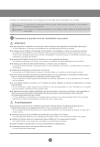
Link público atualizado
O link público para o seu chat foi atualizado.